Najlepsze aplikacje do klonowania aplikacji na iPhonea w celu uruchomienia wielu kont | Nie jest wymagany jailbreak

Dowiedz się, jak sklonować aplikacje na iPhone
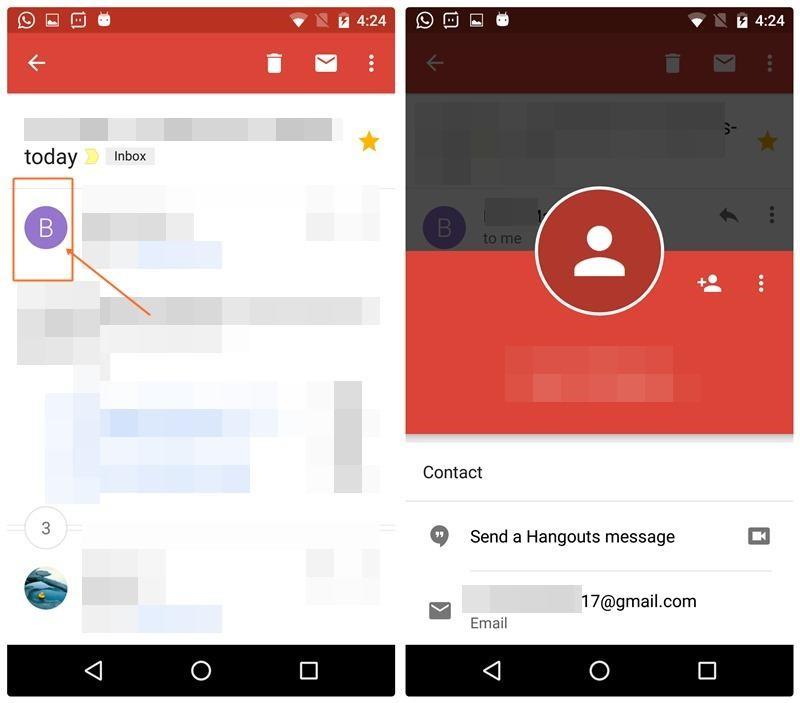
Pamiętaj, jak w czasach starożytnych gołębie były używane jako posłańcy do przekazywania wiadomości. Szalony, prawda? A teraz wyobraź sobie, że cały ten scenariusz dzieje się teraz, jak w XXI wieku. Tak, sądząc po ilości maili, które otrzymujemy w ciągu jednego dnia, nad naszą głową będzie dużo gołębi. Cóż, dzięki e-mailom elektronicznym, ponieważ są one obecnie najbardziej niezawodną i bezpieczną formą komunikacji. A kiedy słuchamy słowa e-maile, nie ma innej aplikacji, którą kochamy bardziej niż Gmail!
Tak, nie trzeba dodawać, że aplikacja mobilna Gmail znacznie ułatwiła nam życie, ponieważ teraz możemy uzyskać dostęp do naszej skrzynki e-mail bezpośrednio z naszego smartfona. Podobnie jak każda inna aplikacja mobilna, Gmail oferuje również szeroką gamę przydatnych funkcji do wyboru. Ponieważ większość czasu spędzamy na smartfonach, oto kilka wskazówek i porad dotyczących aplikacji Gmail na telefony komórkowe, które pozwolą Ci w mgnieniu oka wskoczyć do gry e-mailowej.
Zacznijmy.
Automatyczne postępy
Z pewnością dostajemy codziennie mnóstwo e-maili w naszej skrzynce odbiorczej, zwłaszcza e-maile promocyjne, które rzadko sprawdzamy. Co więc robisz z tymi wszystkimi nieprzeczytanymi e-mailami, które spoglądają na Ciebie, gdy tylko zalogujesz się na swoje konto? Cóż, funkcja Auto Advance w Gmailu może sprawić, że Twoja skrzynka odbiorcza będzie trochę bardziej zorganizowana. Funkcja Auto Advance sortuje wiadomości e-mail i przenosi Cię do nowszej rozmowy, gdy archiwizujesz lub usuwasz określoną wiadomość e-mail. Możesz znaleźć tę funkcję w Ustawieniach i oszczędzić sobie kłopotów z cofaniem się i otwieraniem nowego e-maila za każdym razem, gdy archiwizujesz lub usuwasz wiadomość.
Przeczytaj także:-
10 szybkich porad i wskazówek dotyczących Gmaila, które pomogą Ci zwiększyć... Wskazówki i porady dotyczące Gmaila, które pomogą Ci zwiększyć produktywność, pomogą Ci nie tylko zostać profesjonalistą. Ale zaoszczędzi też czas...
Przesuń, aby odświeżyć
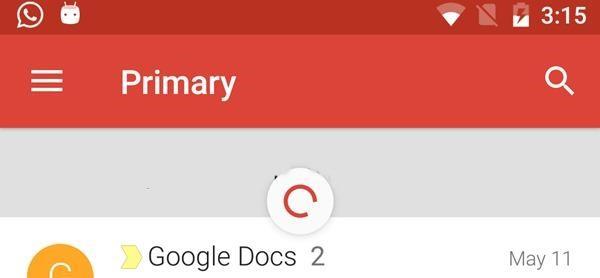
Oczekujesz pilnej wiadomości e-mail z pracy? Po prostu przesuń w dół skrzynkę odbiorczą, aby odświeżyć aplikację Gmail. Czasami aplikacja nie odświeża się automatycznie z powodu przeciążenia sieci, więc zawsze możesz użyć funkcji przeciągnięcia w dół, aby odświeżyć w aplikacji Gmail, aby ręcznie odświeżyć e-maile.
Przypisz etykiety
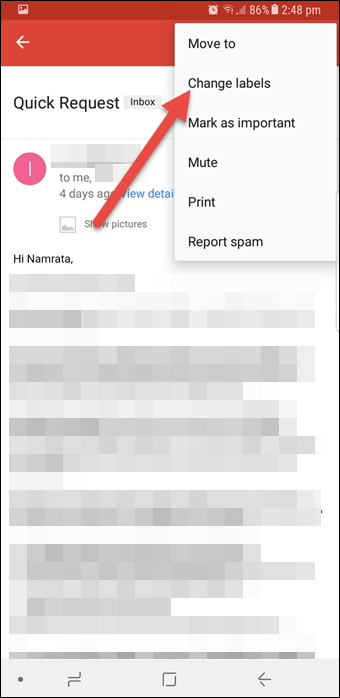
Szukasz prostego rozwiązania, które pozwoli inteligentnie zarządzać Twoimi e-mailami? Cóż, zacznij przypisywać etykiety do wszystkich wiadomości e-mail, ponieważ pozwala to na inteligentne wyszukiwanie, gdy szukasz konkretnego e-maila. Możesz przypisywać etykiety do e-maili i kategoryzować je w podtytułach Osobiste, Rachunki, Podróże, Praca. Aby przypisać etykietę, otwórz wiadomość e-mail, dotknij ikony z trzema kropkami po prawej stronie i wybierz opcję "Zmień etykiety". Teraz w następnym oknie wybierz kategorię i przypisz etykietę do swojego e-maila.
Zapisz załączniki bezpośrednio na Dysku Google
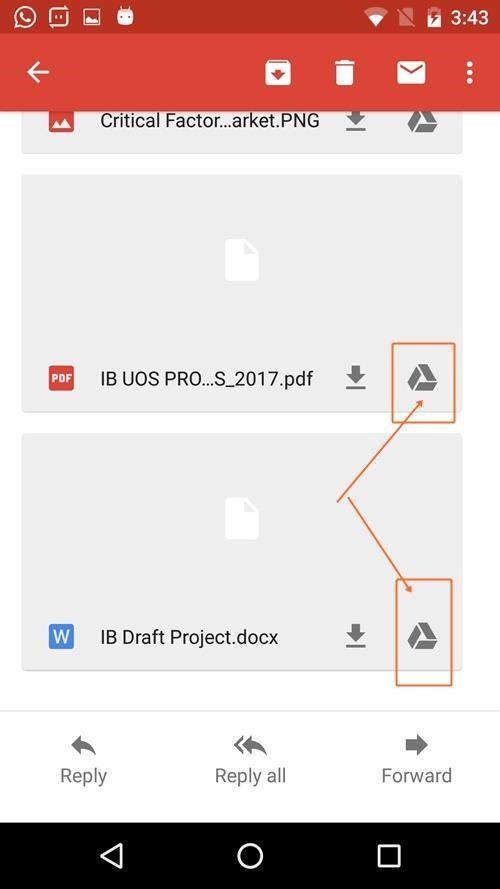
Dysk Google to jedna z najbezpieczniejszych i najbardziej niezawodnych platform w chmurze do przechowywania danych. Kiedy uzyskujesz dostęp do e-maili, otrzymujemy wiele plików multimedialnych i załączników, prawda? Ale czy wiesz, że możesz bezpośrednio zapisać załącznik na swoim koncie Dysku Google? Tak to prawda. Otwórz dowolną wiadomość e-mail z załącznikami, a tutaj zobaczysz dwie różne ikony na załączniku. Jedna to ikona „Pobierz”, która pobierze plik na urządzenie, a druga to ikona „Dysk Google”, która zapisze załącznik bezpośrednio na koncie Dysku Google.
Dostosuj ustawienia potwierdzania akcji
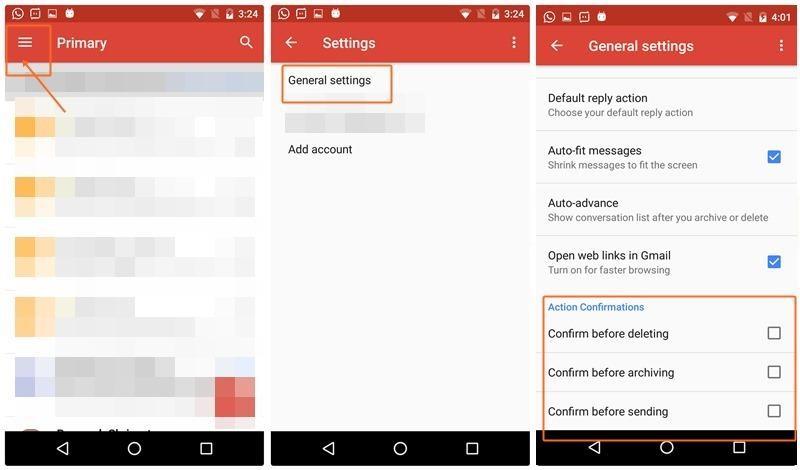
Aby uchronić się przed popełnieniem głupiego błędu, zwłaszcza gdy wysyłasz ważnego e-maila do klienta, oto co musisz zrobić. Przejdź do Ustawienia> Ustawienia ogólne> Potwierdzenia akcji. Tutaj możesz sprawdzić, jakie działania musisz mieć podwójną pewność, zgodnie ze swoimi potrzebami.
Przeczytaj także:-
Jak dodawać/usuwać kontakty w Gmailu Czy wiesz, że możesz napotkać zduplikowane kontakty, jeśli nie wprowadzisz zmian na liście kontaktów Gmaila? Czytać...
Wyświetl dane nadawcy
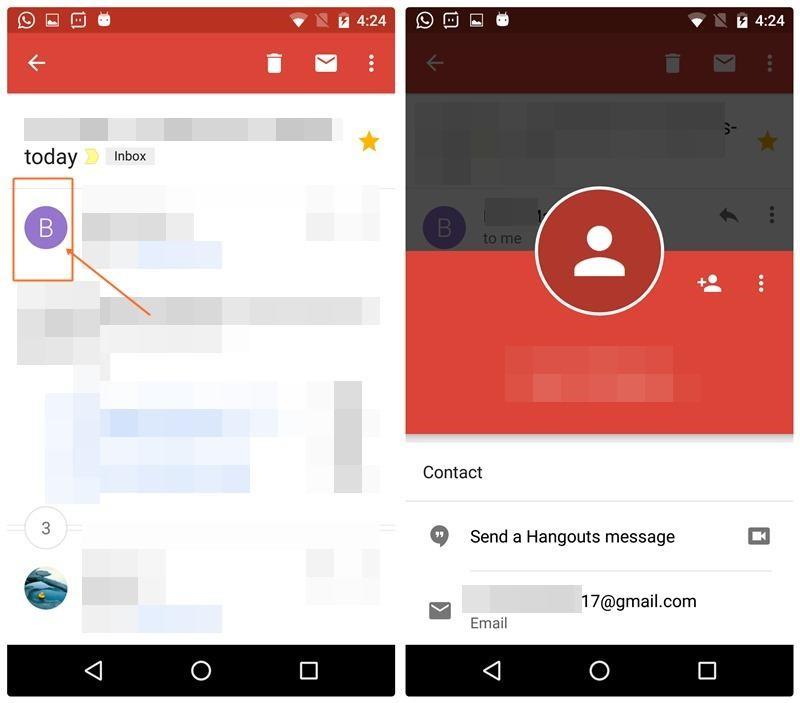
Aby wyświetlić szczegółowe dane nadawcy w aplikacji mobilnej Gmail, dotknij ikony jego profilu, a następnie zobaczysz szczegółową kartę nadawcy ze wszystkimi istotnymi informacjami.
Osoba odpowiadająca na wakacje
Nie chcesz, aby koledzy lub znajomi przeszkadzali Ci, gdy jesteś na wakacjach? Oto, jak włączyć wiadomość o nieobecności w aplikacji mobilnej Gmail. Przejdź do Ustawień, wybierz z listy opcję „Odpowiadający na wakacje”, wybierz ramy czasowe i wpisz spersonalizowaną wiadomość, którą chcesz udostępnić wszystkim swoim kontaktom na wypadek, gdyby ktoś próbował się z Tobą skontaktować w tym okresie.
Powyżej wymieniono jedne z najlepszych wskazówek i porad dotyczących aplikacji Gmail na telefony komórkowe, które z pewnością możesz wykorzystać, aby korzystanie z poczty e-mail było znacznie przyjemniejsze!
Dowiedz się, jak sklonować aplikacje na iPhone
Dowiedz się, jak skutecznie przetestować kamerę w Microsoft Teams. Odkryj metody, które zapewnią doskonałą jakość obrazu podczas spotkań online.
Jak naprawić niedziałający mikrofon Microsoft Teams? Sprawdź nasze sprawdzone metody, aby rozwiązać problem z mikrofonem w Microsoft Teams.
Jeśli masz dużo duplikatów zdjęć w Zdjęciach Google, sprawdź te cztery skuteczne metody ich usuwania i optymalizacji przestrzeni.
Chcesz zobaczyć wspólnych znajomych na Snapchacie? Oto, jak to zrobić skutecznie, aby zapewnić znaczące interakcje.
Aby zarchiwizować swoje e-maile w Gmailu, utwórz konkretną etykietę, a następnie użyj jej do utworzenia filtra, który zastosuje tę etykietę do zestawu e-maili.
Czy Netflix ciągle Cię wylogowuje? Sprawdź przyczyny oraz 7 skutecznych sposobów na naprawienie tego problemu na dowolnym urządzeniu.
Jak zmienić płeć na Facebooku? Poznaj wszystkie dostępne opcje i kroki, które należy wykonać, aby zaktualizować profil na Facebooku.
Dowiedz się, jak ustawić wiadomość o nieobecności w Microsoft Teams, aby informować innych o swojej niedostępności. Krok po kroku guide dostępny teraz!
Dowiedz się, jak wyłączyć Adblock w Chrome i innych przeglądarkach internetowych, aby móc korzystać z wartościowych ofert reklamowych.








